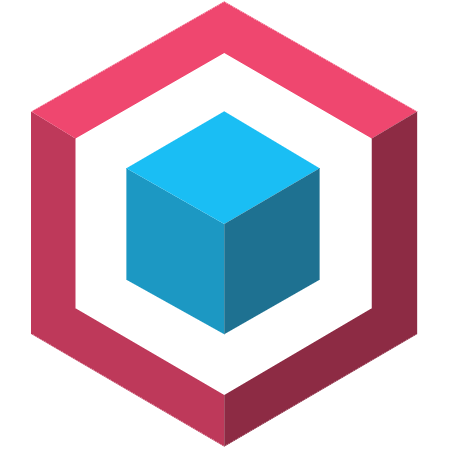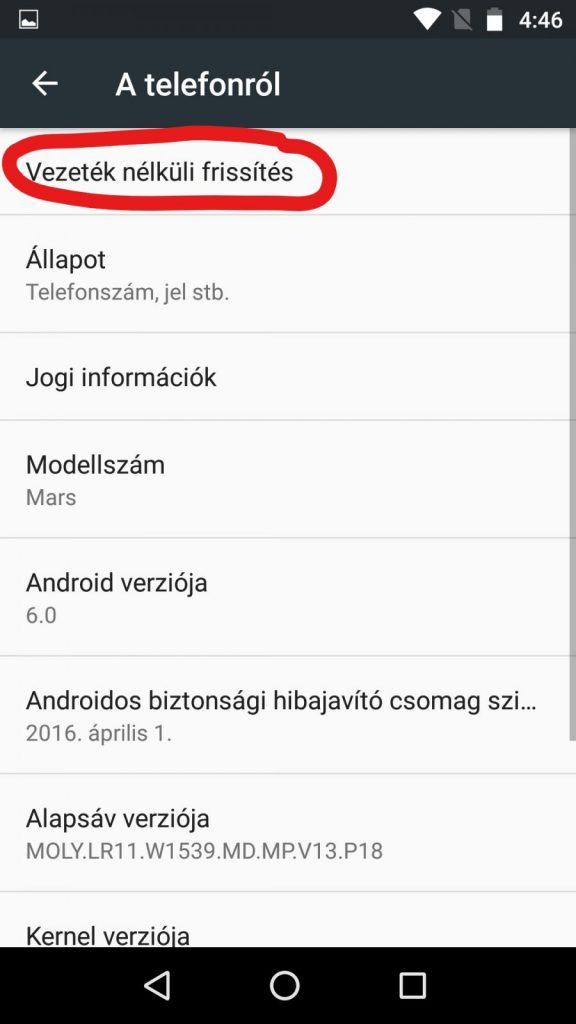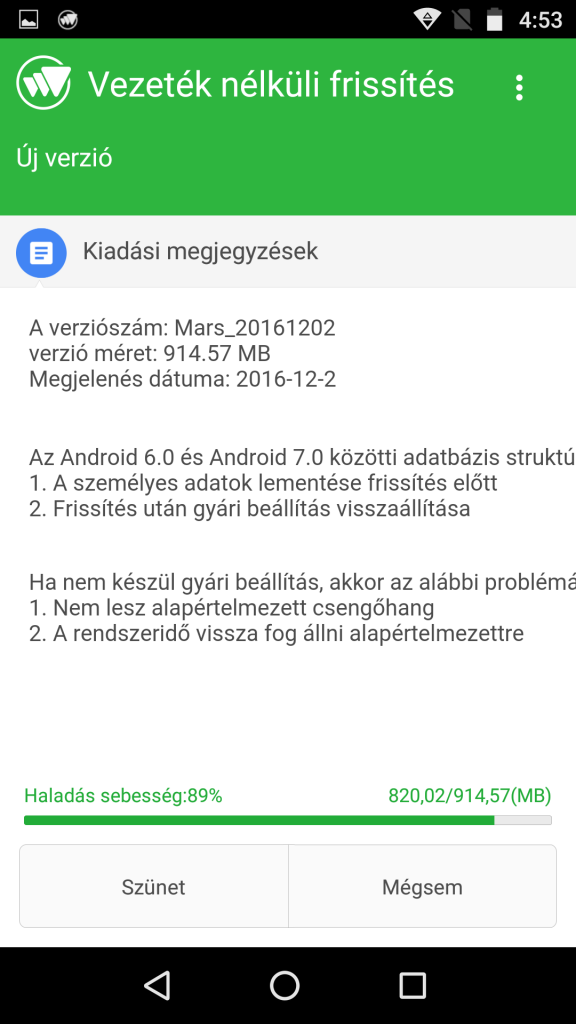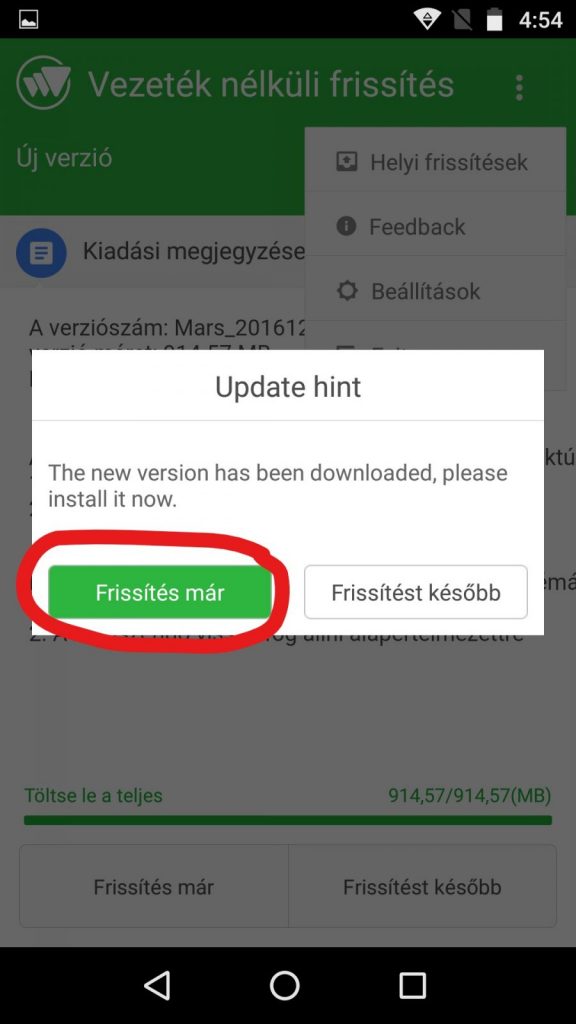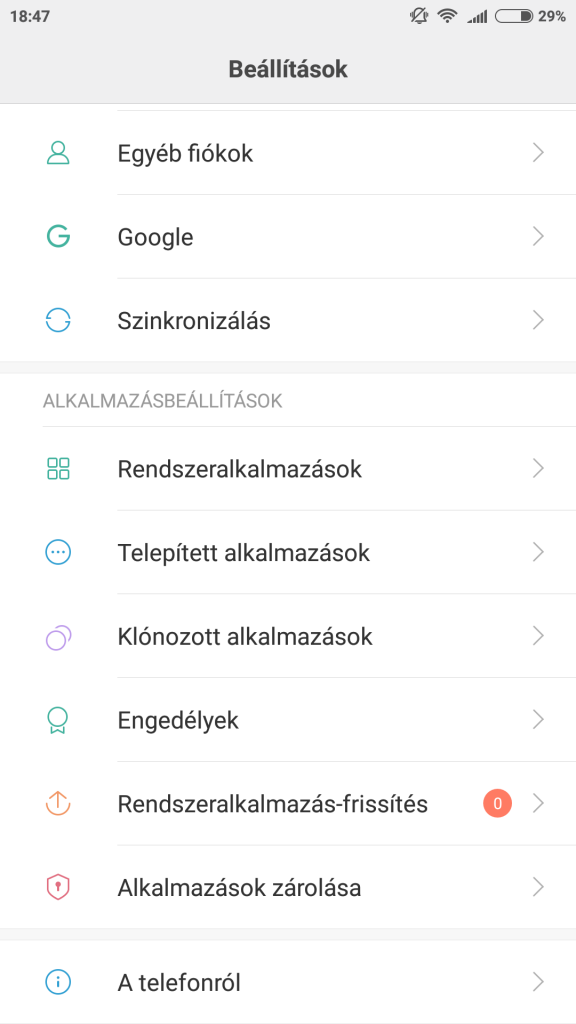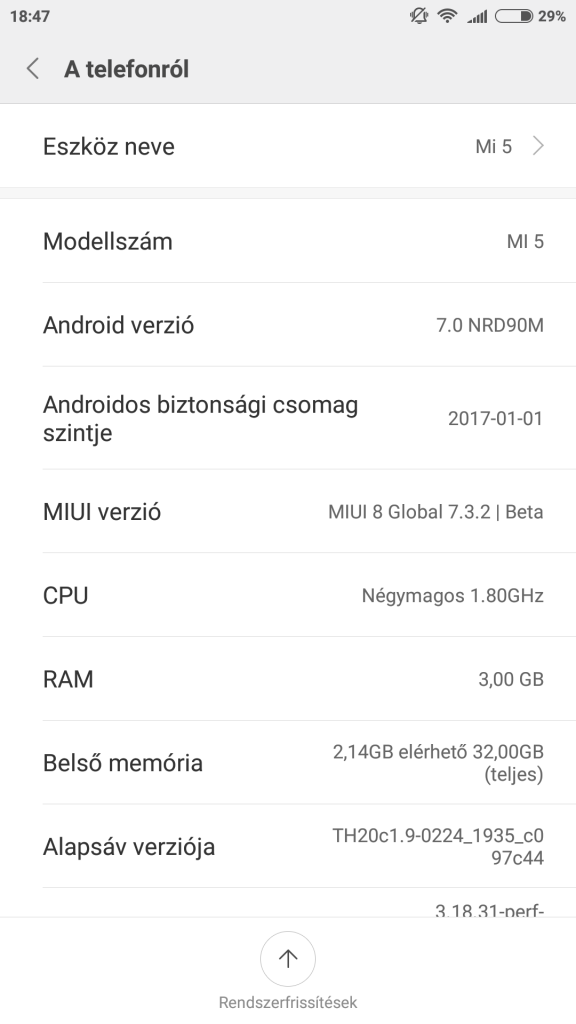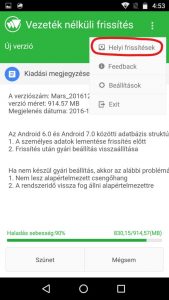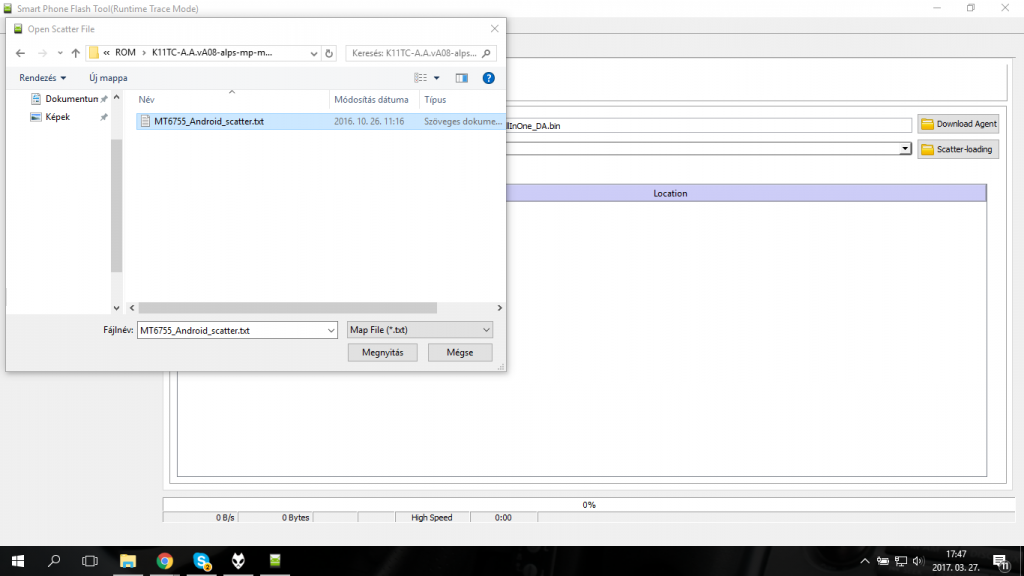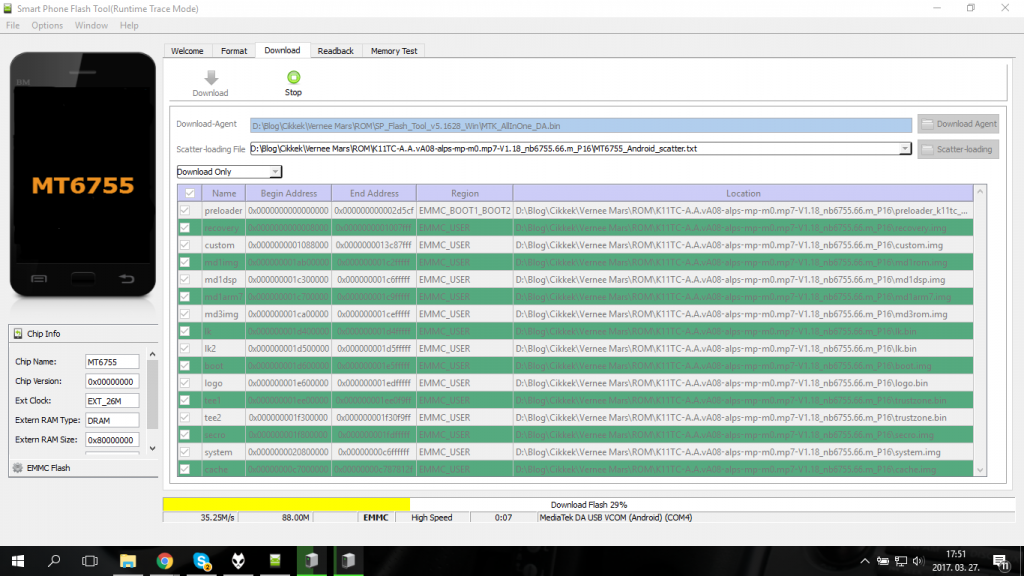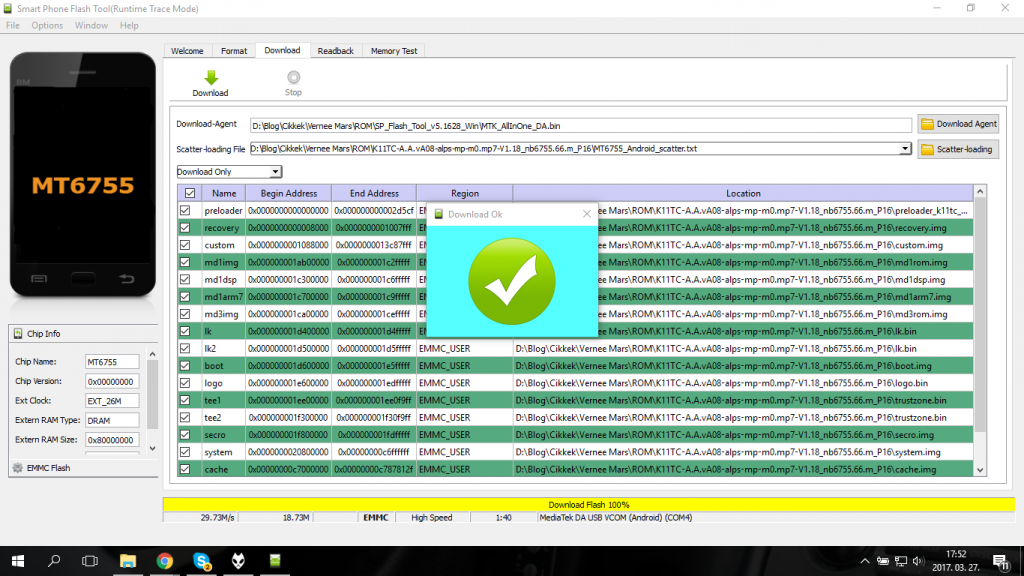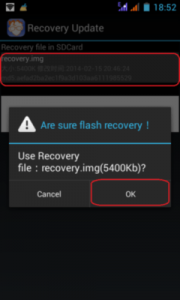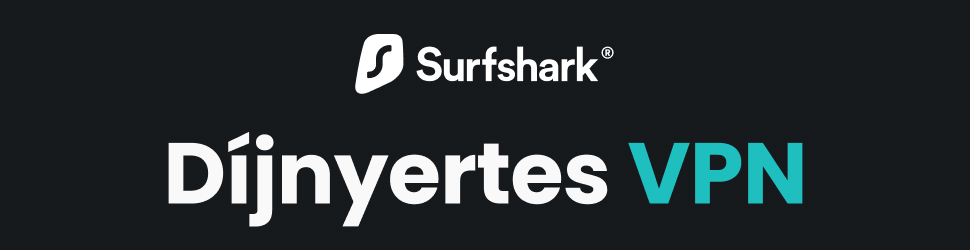Ebben a szekcióban rövid tájékoztatót találsz az okostelefonok és tabletek legjellemzőbb rendszeréről, az Androidról, annak kínjairól és megoldásukról. Hangsúlyozzuk, hogy nem szakmai cikket írunk, hanem laikusok számára kívánunk útmutatást adni minél egyszerűbb és érthetőbb nyelvezettel. Ha semmi fogalmad nincs a dolgokról, jó helyen jársz.
Elöljáróban néhány figyelmeztetés:
- A rendszer kézi módosítása körültekintést és bizonyos szintű ismeretet követel, könnyen üzemképtelenné lehet tenni a készülékeket a nem megfelelő frissítéssel.
- Ha nem pontosan a készüléknek megfelelő rendszert telepíted, maximum levélnehezéknek lesz jó a jövőben. Épp ezért háromszor csekkold le, hogy valóban a te készülékedhez való-e a letöltött fájl, sok telefonnak/táblagépnek létezik több változata, amik látszólag ugyanolyanok, mégis teljesen más rendszer való rájuk, mert a hardverben vannak különbségek.
- A fentiek különösen igazak a ROM, recovery, kernel flash-elésre, de még a rootolásra is.
- Flash-elés, telepítés előtt győződj meg róla, hogy a készülék fel van töltve, mert ha lemerül telepítés közben, nagy eséllyel szintén levélnehezék lesz.
- Minden általunk leírt módosítást saját felelősségedre végzel, nem vállalunk garanciát a figyelmetlenségből tönkretett készülékekért.
- A leírásunk egy általános összefoglaló, hogy képben legyél az alapokkal, a modell specifikus dolgokat nem fogod itt megtalálni, ezért ha nekilátsz mókolni a készülékedet, mindenképp keresd meg az adott modellre vonatkozó leírást a neten.
Tartalomjegyzék
- Az Androidról
- Mi az a ROM? Milyen fajtái vannak?
- Hogyan tudom frissíteni a rendszert a telefonomon / táblagépemen?
- Mi az a brick, bootloop?
- Mi az a recovery?
- Mi az a root?
- Flash szoftverek
- Új (főzött) recovery feltétele, ROM telepítése recovery alól
- Gyári recovery, gyári ROM visszatétele
- Tanácsok a mókoláshoz
Az Androidról
Régebben sok baj volt a kínai Androiddal, de manapság a valamire való gyártók már komoly energiát fektetnek a szoftverfejlesztésbe is, rendszeresen adnak ki frissítéseket, és tartják a lépést a guglival az új verziók kiadásában. A legtöbb telefonon ennek következtében hibátlan és friss rendszer fut, akárcsak a „nagy” gyártók (Samsung, LG stb.) készülékein. Szóval ritka, hogy hulladék rendszert fogunk ki, a sztereotípia, hogy a kínai telókon használhatatlan az Android és nem lehet frissíteni, megdőlni látszik.
Ha viszont mégis pechesek vagyunk, és használhatatlan a rendszer az eszközünkön, két lehetőségünk van: várunk a frissítésre, vagy nekilátunk magunk megjavítani. Egy rosszul összerakott Android rendszernek annyi hibája lehet, hogy szó szerint képtelenség számon tartani őket. A legkülönfélébb hibák jelentkezhetnek, és itt tényleg tessék a legeslegkülönfélébbekre gondolni: hibás programok, random furcsaságok, nem működő funkciók, kifagyó alkalmazások, nem vesz érintést, leáll a launcher, gyorsan merül, nagyon melegszik, nincs internet, nem lehet hívni stb.
Sokszor a felhasználónak annyira elege lesz a telefon szívatásaiból, hogy le akarja cserélni, mert egy új telefon mindig jól működik. Nem szükséges! Vagyis nem feltétlenül. A rendszer újratelepítése nagyon sok mindent megoldhat. Lássunk hát egy közepesen részletes összefoglalót ebből.
Mi az a ROM?
A ROM egyenlő a rendszerrel, jelen esetben az Androiddal, vehetjük szinonimának. Amikor olvasod egy telefon specifikációját, írják, hogy pl. Android 7.0 fut a készüléken. Ez az Android rendszer verziója. A specifikációban egyébként ROM alatt általában a háttértár méretét szokták érteni (pl. 64 GB), ez ne zavarjon meg.
A Google rendszeresen ad ki új Android verziót, amit évközben kisebb frissítésekkel foltozgatnak. Miért nem ez a verzió fut akkor minden telefonon? Mert minden készülék különbözik a többitől hardveresen valamilyen szinten, így minimum driver szinten bele kell nyúlniuk a gyártóknak a Google kódjába, hogy a rendszer hajlandó legyen futni a termékeiken. Tehát teljes mértéken a Google-tól származó rendszer nincs kínai telefonokon (meg a legtöbb másikon sem, szinte csak a Nexus, Pixel és Google Play Edition telefonokra érkezik közvetlenül tőlük a rendszer), a gyár programozóin múlik, hogy mekkora sikerrel tudják implementálni a forráskódot egy-egy telefonra.
Hibátlan, teljes mértékben működő rendszert borzasztóan nehéz csinálni, apró bugok szinte mindig maradnak, főleg, ha kevés idő áll rendelkezésre, mert ötvenféle telefonon kéne egyszerre dolgozni, vagy a vásárlók már verik az ajtót, hogy „na, mikor lesz má’?”. Így történhetett, hogy pl. az Elephone S7 igencsak instabil rendszerrel került piacra, de pár hét után frissítéssel orvosolták a hibákat.
Egy gyártó hozzáállása elsősorban abból látszik, hogy mennyire dolgoznak a frissítéseken. Régen az volt a módi a kínaiaknál, hogy piacra dobták a készülékeket egy rendszerrel, ami vagy működött vagy nem, aztán soha többé nem láttunk rájuk újabb verziókat. Ma már ez nem igaz, szinte minden gyártó ad ki frissítéseket, és az sem ritka, hogy főverziókat is ugrik a rendszer (pl. kiadták Android 6-tal, és kap egy Android 7-es frissítést). Szóval terméktámogatásban már összemérhetők a kínai gyártók a piac legnagyobbjaival (példának okáért a Samsunggal). Az újabb és újabb rendszerek mindig intelligensebbek egy kicsit a régebbieknél, még akkor is, ha ezt közvetlenül nem is vesszük észre például a funkciók bővülésében, a motorháztető alatt biztosan optimalizáltak ezt-azt.
Mi az a stock, AOSP, vanilla, custom, főzött ROM?
Stock ROM: A hivatalos, gyártó által kiadott, harmadik személy által módosítatlan rendszer egy-egy készüléken. Tehát az a rendszer, amit a gyár programozói a Google forráskódjából összetákoltak, és kiadtak a telefonra. Ez fut a készülékeden, amikor kiveszed a dobozból, és ez is marad rajta, ha manuálisan nem módosítod.
AOSP, vanilla ROM: Azokat a rendszereket szokták ezekkel a jelzőkkel illetni, amik nagyon hasonlítanak a Google által megálmodott és kiadott verzióra. Azaz a gyártók csupán a drivereket és egyéb, kompatibilitáshoz szükséges részeket írják meg vagy át, a kinézetet és a funkciókat nem módosítják. Nincs saját launcher, ikonkészlet, téma, plusz menüpontok. Mi ezeket szoktuk „alap Androidnak” hívni a tesztekben.
Custom vagy főzött ROM: Na ez a vegyesfelvágott. Ezek a rendszerek a harmadik személy (nem a Google és nem is a gyártó, hanem pl. egy unatkozó egyetemista) által feltuningolt, módosított, kiegészített változatok. Ezekkel nagyobb eséllyel futhatunk bele bugokba és nem működő funkciókba, hiszen ezek a rendszerek legtöbbször kísérletezés eredményei, amolyan meddig mehetünk el típusú dolgok. Ugyanakkor sokszor ezek jelentik a megoldást a nem működő gyári megoldásokra, vagy nem frissített rendszerekre. Van, hogy a gyártó már régóta nem javít egy bosszantó hibát, ezért egy lelkes csapat fogja a gyári rendszert, belejavít, hogy végre működjön, és kiadja a saját nevén. Ez így már főzött rendszer.
Nem ritka az sem, hogy egy régebbi telefonra már nem adják ki a legújabb Androidot, de egy független fejlesztő mégis összerakja forráskódból. Általában ezeknél vannak hiányzó funkciók és furcsaságok, ami érthető, hiszen olyan rendszert futtatunk, amit gyárilag nem is adtak ki, így nincsenek meg a friss gyártói driverek, kernel stb. Egy harmadik alkategória a kinézetükben módosított rendszerek. Ezekben a funkciókat nem nagyon piszkálják, csupán új témát, ikonokat, háttereket, menüelrendezést stb. adnak a gyári verziónak.
Módosított rendszert csinálhat egy ember is, de vannak ismert és elismert fejlesztői csapatok, amik számos készülékre adják ki a módosított rendszereiket. Ilyen pl. a CyanogenMod (CM), vagy a Paranoid Android, és ilyen volt a MIUI is, mielőtt a Xiaomi mögé állt, és gyári rendszert (stock ROM) csináltak belőle. A főzött ROM-ok telepítése rendszerint le van tiltva a gyári állapotú készülékeken, ezért először meg kell hackelnünk őket egy kicsit, lásd később. Fontos tudni továbbá, hogy a root, custom ROM, custom recovery és custom kernel telepítés garanciavesztéssel jár, ezt tartsd észben!
Hogyan tudom frissíteni a rendszert a telefonomon / táblagépemen?
Beszéljünk a „legális”, gyártói frissítésekről, a mókolásról később lesz szó. Szóval ma már szinte minden rendszerben van OTA (Over the air) frissítési funkció, ami annyit takar, hogy a készülék a gyár szerverein keres frissítést, és ha van, letölti és telepíti is azt, így a felhasználótól minimális beavatkozást követel, és nem áll fenn a nem megfelelő fájl feltelepítésének veszélye sem. Természetesen ezek a frissítések is gyári (stock) rendszerek, nem lesz tőlük feltörve a telefonod, ugyanúgy hivatalosak, mint a kicsomagoláskor rajta lévő verzió.
A legtöbb kínai telefon apróbb módosításokkal, de a Google által kiadott alap Androiddal (AOSP) kerül forgalomba, a továbbiakban ezek frissítését mutatjuk be.
1. Belépünk a Beállítások „alkalmazásba”.
2. Legörgetünk a legalsó, általában „A telefonról” néven említett menüpontig, és rábökünk.
3. Itt általában legfelül találjuk az „OTA” vagy „Vezeték nélküli frissítés” menüpontot, erre van szükségünk, nyomjunk rá.
4. Ekkor megnyílik az OTA alkalmazás, ami gombnyomásra vagy automatikusan keres frissítést. Ha nincs, közli, hogy a rendszer naprakész, ha pedig talált, akkor felajánlja, hogy letölthetjük.
5. Ha megvan a letöltés, megkérdezi, hogy azonnal akarjuk-e telepíteni. FONTOS! Minimum 60, de inkább magasabb aksi százalékkal fussunk neki, mert ha telepítés közben lemerül a készülék, sok órát fogsz szenvedni, mire újra életképes lesz, ha az lesz egyáltalán.
6. Amennyiben minden oké, nyomjunk rá a telepítés gombra. Ekkor a készülék újraindul, és bekapcsoláskor egy fekete képernyő ugrik be, amin általában egy zöld Android robot mókol valamit, egy status barral kiegészítve. Ez jelzi a telepítés folyamatát, ne piszkáld, ne nyomogasd, és legfőképpen ne kapcsold ki a készüléket!
7. Ez a folyamat több percig is eltarthat, hagyd türelmesen dolgozni, ha végzett, magától újra fog indulni.
8. Ha minden jól ment, újraindulás után a friss rendszer fogad, amiről legtöbbször értesítést is kapunk.
9. Ennyi a mágia. Sok telefon egyébként magától is keres bizonyos időközönként frissítést, és értesítésben ajánlja fel, hogy telepíthetjük. Ez ugyanúgy az OTA alkalmazásba visz, ugyanez a folyamat.
Xiaomi telefonok frissítése
A Xiaomi telefonokon MIUI fut, ami egy módosított felhasználói felületű Android változat, így frissítése nagyon hasonló a fent leírtakhoz, a Beállításokban ugyanúgy megtaláljuk a Xiaomi OTA alkalmazást.
Manuális frissítés AOSP Android és MIUI esetén
Az OTA alkalmazással lehetőségünk van manuálisan kiválasztott frissítés telepítésére is. Ha magad keresed meg neten a frissítéseket, fokozottan figyelj rá, hogy a telefonodhoz való fájlt töltsd le. A zip fájlként letöltött frissítést másoljuk a telefon gyökérkönyvtárába (azaz ne tegyük almappába), és lépjünk be az OTA alkalmazásba. Keressük meg a „további lehetőségek” ikont, általában a jobb felső sarokban találjuk.
Bökjünk rá, az előbújó menüből a „Helyi frissítések” / „ROM telepítés kiválasztása” vagy bármi más, hasonló jelentésű alpontot keressük. Ekkor az alkalmazás megkér, hogy tallózzuk be a fájlt, ha ez megvan, rákérdez, hogy tényleg akarjuk-e telepíteni. Miután ellenőriztük, hogy jó fájlt választottunk ki, és jóváhagyjuk, a frissítés elkezdődik a fent leírtakkal megegyező módon (újraindítás, telepítés stb.).
MIUI 10-es rendszerek esetén előfordulhat, hogy nem találjátok a „Frissítési csomag kiválasztása” menüpontot, ekkor az OTA frissítőben nyomkodjátok meg párszor a MIUI logót, és bekerül a lehetőség a menübe. Videós segítség >>
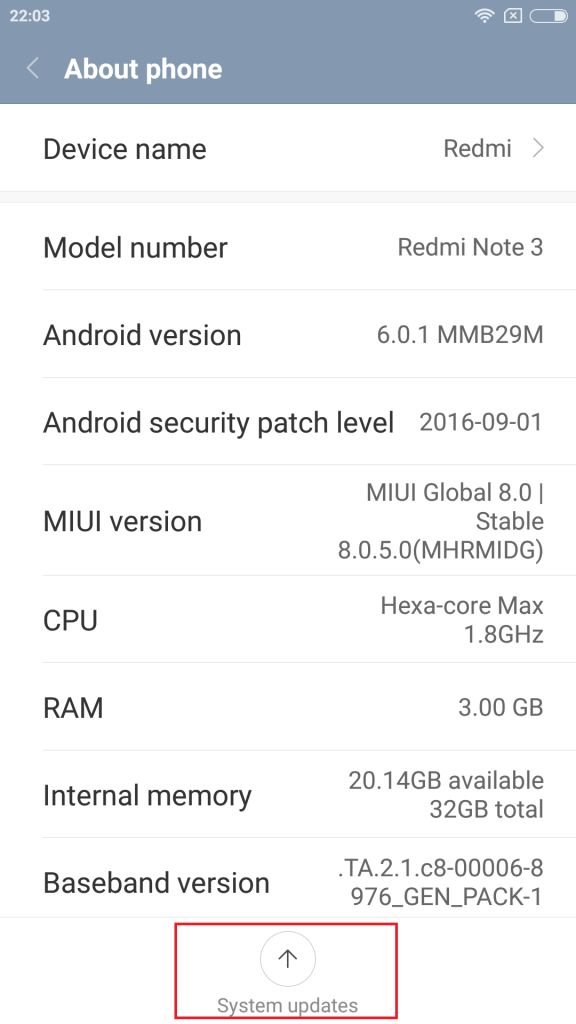
MIUI rendszer 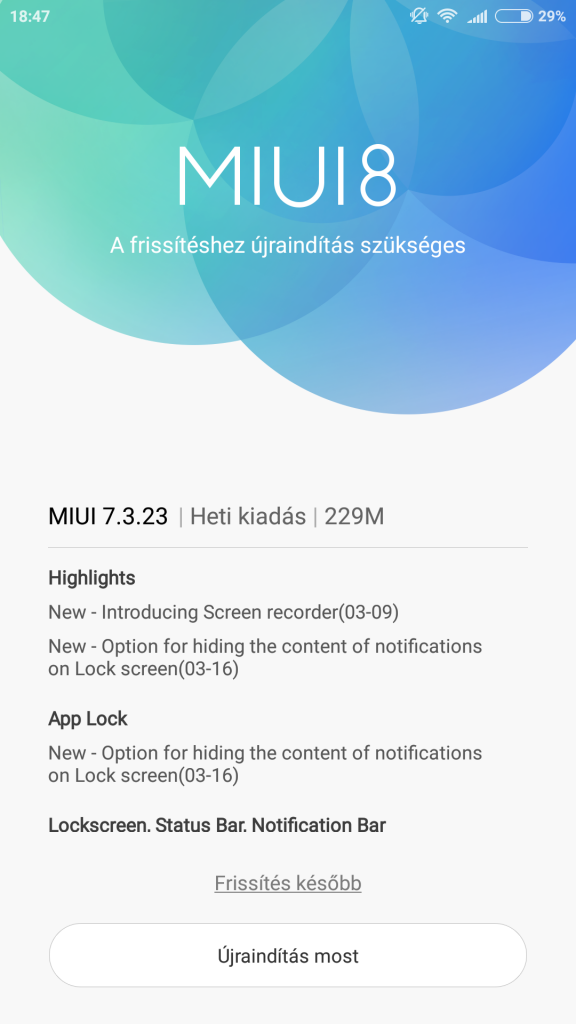
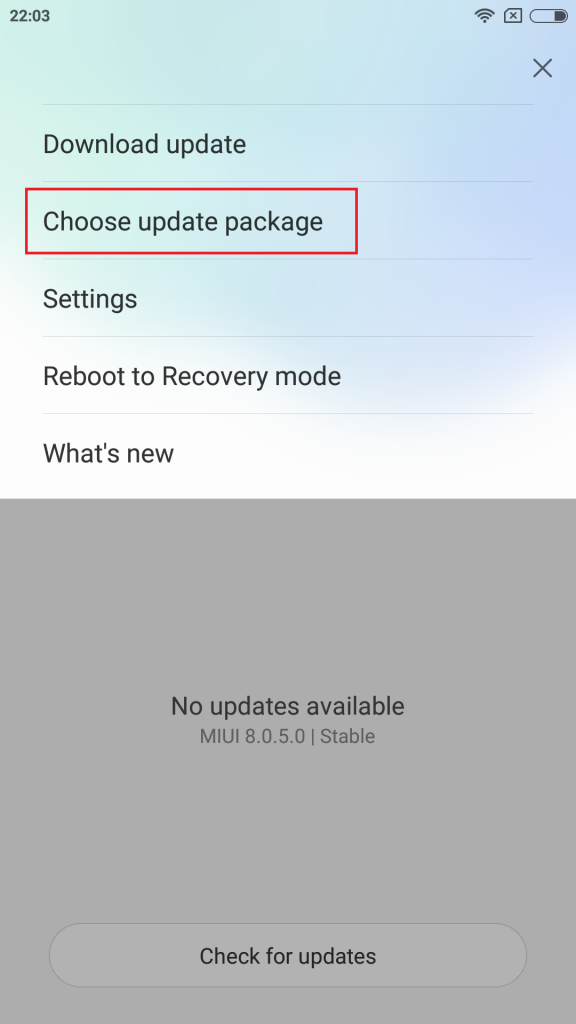
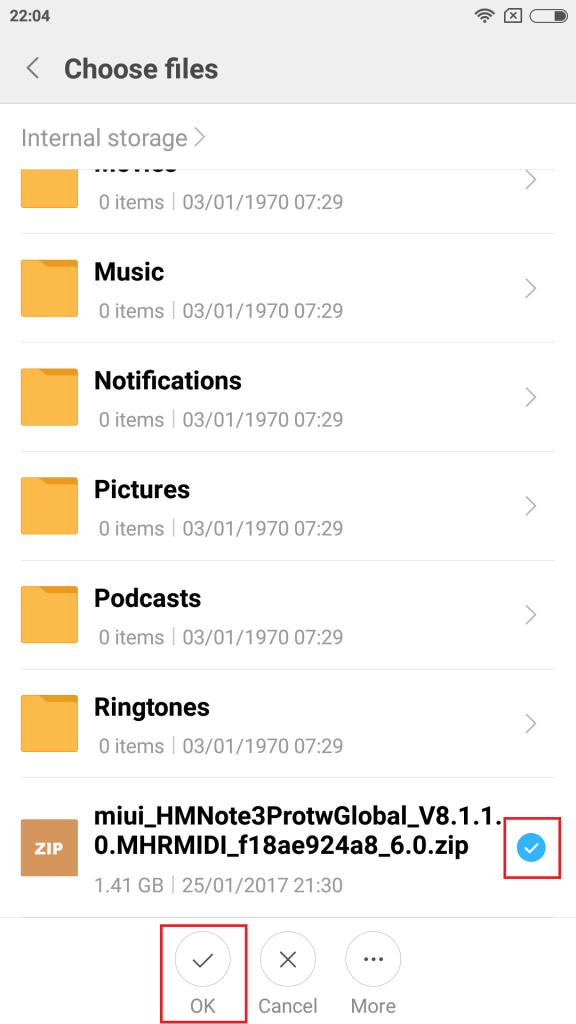
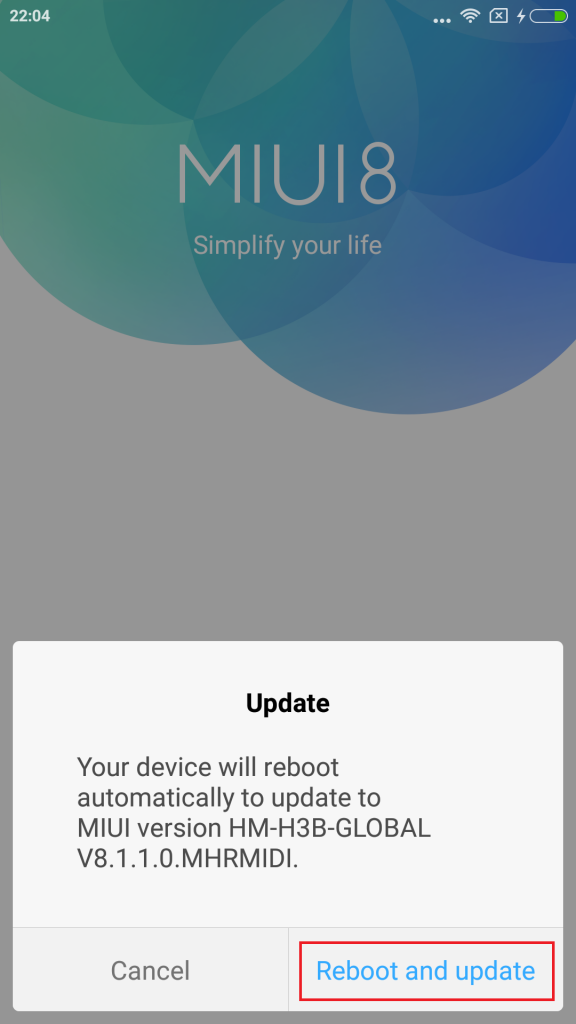

Az igazi mókolás
Most következik a mélyvíz, a felhasználók nagy részének erre a tudásra nem lesz szüksége, de ha mégis mókolni akarsz/kell ez a leírás jó ugródeszka a kutakodáshoz.
Megjegyezzük, hogy bizonyos gyártók (pl. Xiaomi) készülékeinél a komolyabb mókolás előtt valószínű, hogy nyitni kell a bootloadert („unlock”). Ennek a módjára most nem térünk ki, mivel minden gyártónál és készüléknél más lehet, ha szükség lenne rá, bízzuk magunkat a gugli keresőre.
Tanácsok a mókoláshoz
- Mókolás előtt minden érintett fájlról készíts biztonsági mentést olyan helyre, amit nem érint a módosítás! Ez lehetőleg a memóriakártyán, vagy egy PC-n legyen.
- Mókolás előtt ellenőrizd, hogy van-e a telefonodban megfelelő mennyiségű szufla, hogy elvégezze az adott feladatokat! Ha közben lemerül, könnyen téglázhatod.
- Ne próbálj meg feltenni kétes helyről származó ROM-ot, recovery-t, frissítést, buherált programcsomagot! Lehetőleg várd meg mások visszajelzését. Ha nem vagy benne biztos, hogy a letöltött cucc az, amit keresel, előbb kérdezz, kutakodj, mert egy elhamarkodott telepítést könnyen kárt tehet a készülékedben!
- Hiába egyezik meg két random kínai telefon specifikációja a képernyőfelbontástól kezdve az utolsó kis mikrofonig, ha nem a te telefonodhoz készítették, ne próbáld meg feltenni! Ez nem csak specifikáció alapján megy. Egy ROM egy típushoz jó csak!
- Ha keresgélsz, használd a guglit, a kezdők minden kérdésére találsz választ!
Mi az a brick, bootloop, mikor kell mókolni?
A „mikor kell mókolni” kérdés nem egyértelmű. A legtöbb ember akkor áll neki, ha bugos a rendszere, és már az őrületbe kergeti, mások puszta kíváncsiságból és szórakozásból moddolják szét a telefonjukat.
Brick
A brick ugye téglát jelent. Onnan a találó kifejezés, hogy ha valaki brick-eli a készülékét, onnantól az max. téglának jó. Ez gyakorlatilag egy üzemképtelen állapot. Van soft és hard brick.
Hard brick-nél a legtöbb esetben a telefon nem reagál a bekapcsolásra, speciális billentyűkombinációkra, töltésre, de még a speckó programok memóriaturkálására sem. A téglázás hagyományos értelemben ez, de vannak olyan esetei is, amikor valami még megmentheti, hiába tűnik totál halottnak.
A soft brick egy kicsit “lazább” verziója ennek, könnyebben, és gyakrabban előfordul. Ilyenkor a készülék általában bekapcsol, csak a rendszer nem áll fel valami miatt.
Bootloop
A bootloop is egy soft brick, ahogy a neve is mutatja, ez egy olyan állapot, amikor a telefon folyamatosan újraindítja magát, de még azelőtt, hogy a rendszer felállhatna. Betölti a rendszert, valahol elakad, és elölről kezdi. Ez kívülről úgy néz ki, hogy egymás után végtelen sokszor látjuk a bekapcsoló animációt, ami általában a gyártó neve mindenféle színes animációval meg hangokkal.
Mi az a recovery?
A recovery a telefonra telepített hardverközeli szoftver, hasonló, mint a PC-ken a BIOS. Független a telepített rendszertől és kerneltől (ebben vannak pl. a driverek), ahogyan a neve is mutatja, elsősorban a hibásan működő készülék visszaállítására szolgál, egy remek eszköze az Android feltámasztásának a halálból. Ez egy kisebb menürendszer, ami kikapcsolt állapotból speciális billentyűkombóval érhető el (később esetleg bekapcsolt állapotból program parancsával), éppen azért, mert aki nem ért hozzá, annak semmi keresnivalója ott. Gyárilag minden készüléken van egy ún. stock recovery más néven gyári recovery. Mivel független a rendszertől, szabadon telepíthető a telefonra bármilyen KOMPATIBILIS, azaz adott telefonhoz készített változat. Elérni általában a „bekapcsológomb + hangerő fel” kombinációval lehet, de egyes telefonok esetében ez eltérő lehet.

A gyári recovery-t azért szokás lecserélni, mert rengeteg hasznos funkciót tartalmaznak hozzá képest a főzött változatok. Több fajta adatmentési és telepítési lehetőség, jobb kezelőfelület stb. És a legfontosabb, hogy főzött ROM-ot gyári recovery-ből általában nem lehet telepíteni.
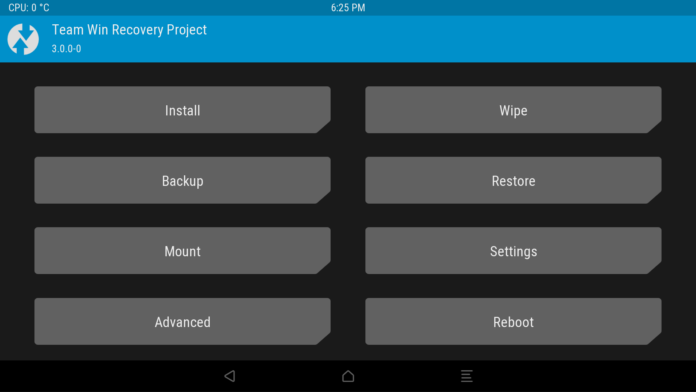
A TeamWin (TWRP) és a ClockworkMod (CWM) a két elfogadott, ismert és megbízható főzött recovery, ami szinte minden készülékre portolva van, ezek közül érdemes telepíteni valamelyiket.
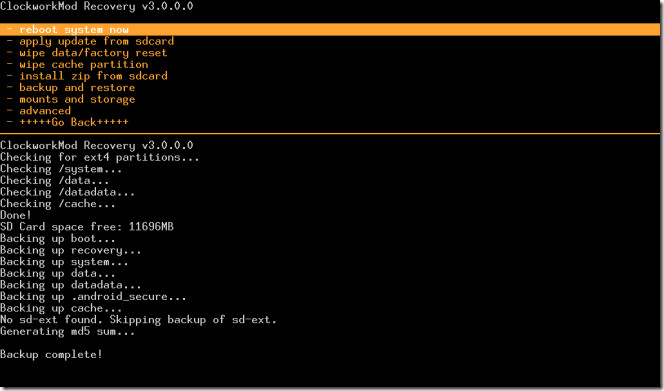
Mit lehet itt általában csinálni? Az alábbi képeken különböző típusú recovery-k láthatóak, melyekkel biztonsági mentést készíthetünk az összes létező adatról a telefonunkon, visszaállíthatjuk ezeket, olyan frissítéseket, programcsomagokat, sufnituningos csomagokat telepíthetünk, melyeket egy boltból kihozott telefon esetében képtelenek lennénk éppen a stock recovery miatt.
Mi az a root?
A root, másnéven szuperfelhasználói jogosultság, egy olyan – mondjuk így – kedvezmény a felhasználó számára, amivel mindenhez szabad hozzáférése lesz, olyan, mint Windowson a rendszergazdai jogosultság. Most jön a kérdés, hogy ,,mé’, hát mit nem tudok most megcsinálni?”. Olyan fájlok törlését, módosítását, telepítését, amikről most azt sem tudod, hogy léteznek, vagy mire jók. Ez természetesen nem azt jelenti, hogy most meg kell tanulnod egyesével őket, hülyeség lenne. Alkalom szüli az Android-mókolót. Ha szükséged lesz egy kis módosításra, megtanulsz mindent az adott témában, és érteni fogsz hozzá. Ezek itt csak az alapok.
A root jog természetesen nem jár a telefonok 95%-ához. Gyárilag éppen azért nem root-olják őket, mert könnyebben lehetne kártékony kódokat futtatni, vagy szét lehetne szedni a rendszert, abból meg jönnek a garanciális problémák. Emlékeztetünk, hogy a legtöbb esetben a rootolás azonnali garanciavesztéssel jár. Nem minden esetben, de nem hallottunk még túl sok kivételről. Mondjuk ehhez hozzá kell tenni, hogy a root jog egy szempillantás alatt eltüntethető, visszaállítható az eredeti állapot.
Vannak készülékek (pl. a Samsung kínálatában), ahol egy hardveres bit jelzi, hogy volt-e már valaha is mókolva a telefon. Abban a pillanatban, hogy valami nem gyári dolog kerül fel, ez a bit visszafordíthatatlanul átáll 1 értékre, ami jelzi, hogy volt már piszkálva a rendszer. Hiába rakod vissza a gyári ROM-ot és törlöd a root jogot, látni fogják, hogy próbálkoztál, így a gari ugrott. Kínai telefonnál még nem hallottunk ilyenről, de azért mókolás előtt egy guglizást megér a dolog.
A telefonok nagy részét különböző módon lehet root-olni. A kevésbé ismertekhez, kevésbé közkedveltekhez nem dolgoznak ki több módszert, csak mondjuk egyet, de az szinte mindig mindenkinek működik. Az ismertebb, szenzációsabb telefonokhoz viszont akár 4-5 módszer is lehet, így azok tulajdonosai válogathatnak az egyes metódusok között egyéni ízlés és bátorság-biztonság szerint.
A root-olás tehát nem egy olyan dolog, mint a Windows telepítése, hogy bedobom a lemezt és megetetem a géppel, azt kész. A root-olás kimenetele siker esetén mindig azonos (szuperfelhasználói jogok), de a metódusa chipsetenként (a telefon hardvere, ami futtatja a rendszert) változik általában. Természetesen nem kell annyira különböző módszerekre gondolni, mindig pár részletben térnek csak el, nagy vonalaiban ismétlődő dolgokat csinálunk.
Hogy legyen viszonyítási alap, íme egy példa: több népszerű készülékhez is kidolgoztak egy baromi egyszerű, tiszta, gyors és bombabiztos root-olási megoldást. Letöltött az ember egy kis .zip fájlt, kicsomagolta a gépen, rádugta a telefont, bekapcsolta rajta az USB hibakeresési módot, és futtatott egy .bat kiterjesztésű parancssort előhozó fájlt. Rápaskolt az Enterre, és egy perc múlva újraindult a telefont, a paracssor pedig kiírta, hogy sikeres root-olás. Ennyi volt.
A recovery és root összefüggése
A két dolog egymástól független, így a telepítésük sorrendje is mindegy. Lehet először új recovery-t tenni a telefonra a régi helyett, és abból rootolni a telefont, vagy lehet előbb rootolni, és csak aztán új recovery-t rakni rá. Az első egy kicsit furcsán hangozhat, ha valakinek kezd kialakulni valami kép a fejében az egészről. Először buheráljuk meg a telefont, és csak aztán szerezzük meg hozzá a jogot? Tulajdonképpen igen. Ez PC-n futtatott flash programokkal lehetséges, de ezek még több odafigyelés igényelnek, mert így tényleg könnyen gallyra lehet tenni egy telefont.
Flash szoftverek
Flash
A flash-elés az a folyamat, amikor (legtöbbször számítógépes programmal) közvetlenül írjuk a telefon memóriáját, és így küldünk fel rá valami speciális programot, rendszert, bármit. Azért veszélyesebb a többi módszernél, mert itt nem igazán van olyan, hogy a telefon nem engedi, nem akarja vagy nincs engedélyünk hozzá. Ez inkább libatömés. Ha akarja a telefon, ha nem, az esetek nagy részében az adott cucc felmegy rá. Más kérdés, hogy utána majd nem akar bekapcsolni. Ott már az ő akarata érvényesül. Szóval a flash-eléssel csak óvatosan, az eddig leírt dolgoknál is nagyobb figyelmet igényel. A továbbiakban általánosan bemutatunk pár tipikus flash programot, de minden esetben keressetek rá a készüléketekhez való leírásra, infókra, mielőtt flash-eltek!
SP Flash Tool
A kínai telefonok legnagyobb részét még mindig a Mediatek chipsetjeivel ( = SoC) szerelik, mert sokkal jobb ár-érték arányúak, mint pl. a Qualcomm termékei, de teljesítményben ma már simán felérnek hozzájuk. A régi, legtöbbször rossz emlékek az MTK-s szenvedésről már elfelejthetők, a mai darabok már sokkal jobban támogatottak és megbízhatóak.
Az SP Flash Tool a Mediatek SoC-val szerelt készülékekhez készített flash program, ezért az ilyen telefonokhoz ezt használjuk. Segítségével újratelepíthetjük, frissíthetjük a rendszert, telepíthetünk custom ROM-ot vagy recoveryt, és még sok mást csinálhatunk.
A legfrissebb verzió innen tölthető le. Telepítés és elindítás után ez a kép fogad:
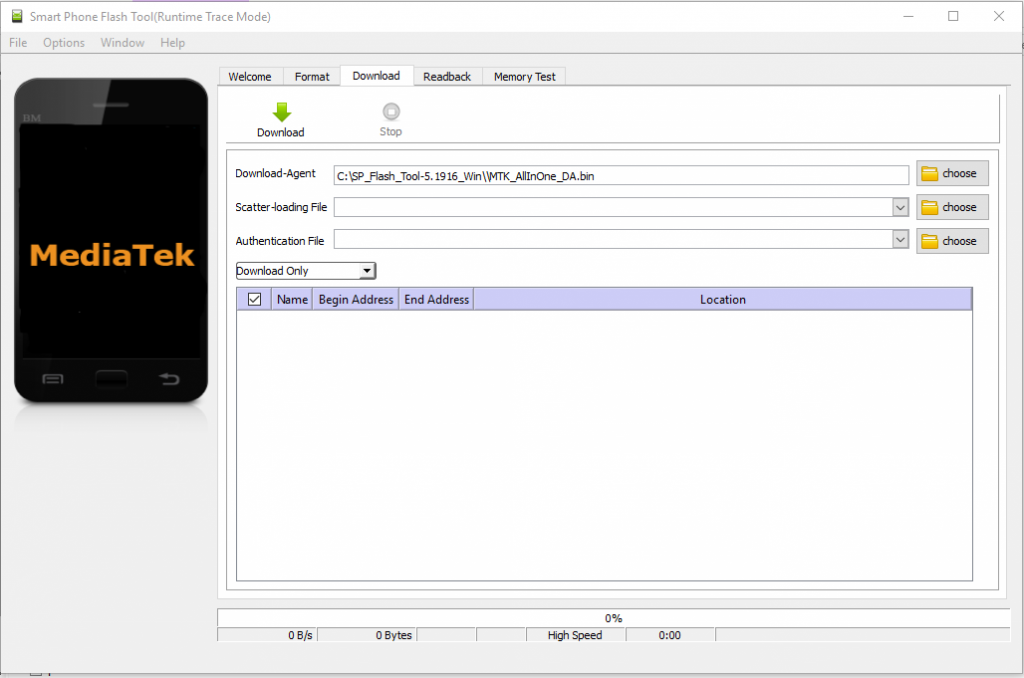
A program úgy működik, hogy beolvastatjuk vele a felpakolandó csomag úgynevezett scatter fájlját, ez írja le a programnak, hogy a telefon memóriájában mit mire cseréljen ki az új csomagból. Értelemszerű, hogy random scatter fájlt nem rakhatunk random csomag mellé, minden csomagnak saját fájlja kell, hogy legyen. A nagy tudomány egyébként gyakorlatilag ennyi.
Ha le akarjuk cserélni a rendszert, keressünk rá guglin a „kívánt telefon neve + ROM” kombóra, és keressünk egy szimpatikus verziót. Mi a needrom.com és az XDA Developers oldalakat javasoljuk, ezek megbízhatóak, szinte minden ROM megtalálható rajtuk, van fórum, értékelés, és hozzáértő emberek teszik fel a tartalmat, a legtöbbször leírással együtt.
A rosszra értékelt vagy sehol máshol nem megtalálható rendszereket hanyagoljuk, ne szívassuk magunkat. Fontos tudni továbbá, hogy recovery-ből is lehet ROM-ot telepíteni, de ehhez más verzió kell. Szóval ellenőrizzük, hogy valóban flash-eléssel telepíthető verziót töltöttünk le.
Tehát keresünk egy olyan ROM-ot, amit SPFT-vel kell felrakni a telefonra. Ha leírták hozzá a telepítési lépéseket, akkor feltétlenül kövessük azokat. Ha nem írták le, akkor alapos átgondolás után az alábbiakat kövessük.
- Letöltjük a ROM-ot, és kicsomagoljuk, kell benne lennie többek között egy scatter fájlnak (valami .txt) és egy rendszerneve.img fájlnak. Ezek legyenek azonos mappában, de általában ez már a becsomagolt formában így van.
- Van, hogy adnak USB drivereket, vezérlőket a telefonhoz az oldalon, ahonnan letöltjük a ROM-ot. Ha adnak ilyet, tegyük fel őket. Többféle formátumúak is lehetnek, ha nem tudjuk, hogyan tegyük fel őket, keressünk rá a formátumra guglin.
- A telefonunkat kikapcsoljuk, és kivesszük az aksiját, ha kivehető.
- Elindítjuk a letöltött SP Flash Tool-t, és a Scatter-loading File sor melletti Choose feliratra kattintva előkeressük scatter fájlunkat, betallózzuk neki.
- Ha van leírásunk, akkor az írja, hogy ezután a fenti menükben kell-e valamilyen módot bepipálnunk, apróságokat elintéznünk a program felületén, mielőtt elindítanánk a flashelést. A lenyíló menüben háromféle flashelési módot választhatunk: Download, Firmware upgrade és Format all + Download. Az előbbi formázza a telefon memóriáját és utána pakolja fel az új cuccot, a másik pedig csak a memória system részét formázza telepítés előtt. A Format all + Download a telefon minden partícióját leformázza, és ezután telepít. Én azt mondom, használjuk a Download gombot, hacsak a leírás máshogyan nem szól. A Firmware upgrade-et akkor szokták használni, ha adott rendszerhez adnak ki frissítést, de azt nem lehet a telefonról telepíteni valami miatt. Ilyenkor a program nem töröl mindent, csak a rendszert írja újra, az adatok megmaradnak.
- Pipálás megvan, ha kellett, és ráböktünk a Download-ra vagy a leírás szerinti gombra. Lent írnia kell, hogy ,,Please insert USB cable in x seconds”, vagy hasonlót. Most csatlakoztassuk a telefonunkat USB-n keresztül a géphez. Ha felismeri, jelezni fogja, és lent egy sárga csík indul majd el. Ha ez végigfutott, kész a flash, és ha jól csináltunk mindent egy nagy zöld gyűrűnek kell megjelennie egy külön ablakban ,,Download OK” címmel.
Ha valami nem sikerült, a dolgunk egyszerű: google. A hibák itt is annyira szerteágazóak, hogy képtelenség hiba-ok-megoldás táblát készíteni belőle. Természetesen van lehetőség SPFT-vel például csak boot animációt cserélni, csak recovery-t cserélni, csak ezt-azt, de azokhoz mindig külön leírás kell.
Egyéb flash szoftverek
Az SPFT CSAK a MediaTek SoC-s készülékekhez használható, de természetesen más gyártók (pl. Qualcomm) darabjaihoz is vannak flash programok, ezek hasonló működési elvűek, mint az SPFT. Az androidmtk.com egy hasznos oldal, ha kínai készülékünk van, itt a rendszerek mellett sokféle flash programot és leírást is megtalálunk, úgyhogy a nem MTK tulajok ott nézelődjenek.
Új (főzött) recovery feltétele, ROM telepítése recovery alól
Na, tisztázzuk kicsit a dolgokat. Most már tudjuk, hogyan lehet rootolni a készülékünket. Tudjuk, hogyan kell használni az SP Flash Toolt, és most azt is szeretnénk tudni, hogy recovery alól hogyan lehet új rendszert feltenni. Azt szintén tudjuk, hogyan lehet SPFT-vel csak recovery-t feltenni.
Megjegyezzük, hogy más módszerrel is lehet recovery-t telepíteni, régebben nagy divatja volt a MobileUncle MTK Tools nevű Android applikációnak, ez az MTK chipsettel rendelkező telefonoknak egyik legalapvetőbb buheraszoftvere, segítségével a telefonról közvetlenül tudunk recovery-t telepíteni.
A MobileUncle utolsó verziója 2016. februárjában jött ki, azóta ToolHero néven fut, ha valaki meg akarja találni. Számos ehhez hasonló alkalmazást lehet találni a Play Áruházban is, de ezeket mindig kezeljük óvatosan, simán előfordulhat, hogy gagyi a keresőjük, és nem a telefonunkra való fájlt akarják felrakatni.
Nem gyári recovery telepítése MobileUncle Tools segítségével
Igaz, hogy már nem frissítik a programot, de még mindig sok telefonhoz használható az itt leírt módszer. Először is rootolnunk kell a készüléket, ha még nem tettük meg a fent leírt módszerekkel, máskülönben nem fog működni az app. Ha ez megvan, töltsük le a MobileUncle MTK Tools programot. Rengeteg adatot mutat a telefonról, amik hibakeresésnél, hibajavításnál érdekesek lehetnek számunkra, ezen kívül pedig alkalmas a rossz GPS-ek javítására, recovery lecserélésére, és más lényeges funkciói is vannak. Most csak a recovery-s részével fogunk foglalkozni.
Ha találtunk neten egy megfelelő nem gyári recovery-t (egy .img képfájl), akkor felmásoljuk a telefon belső memóriájába, a gyökérkönyvtárba (a gyökérkönyvtár azt jelenti, hogy nem tesszük semmiféle almappába). Ügyeljünk rá, hogy valami felismerhető neve legyen, amit meg tudunk jegyezni! Ha ezt megtettük, nyissuk meg a MobileUncle Tools programot. Megnyitás közben bal fent írnia kell zölden, hogy root. Ha nem írja, nem vagyunk rootolva. Megnyílik a főmenü, itt találjuk a Recovery update menüpontot. Lépjünk bele, a lista tetején látnunk kell a felmásolt recovery-nket. Bökjünk rá, okézzunk mindent.
A telefon újraindul, és recovery-be bootol majd. Ha nem, akkor kapcsoljuk ki a telefont, és próbáljunk meg mi belépni folyamatosan nyomva tartott bekapcsoló gomb + hangerő fel kombinációval (néhány készülék esetén eltérhet a billentyűkombináció!). Tartsuk ezt így addig, amíg recovery-be nem lép. Ha a gyárit látjuk, akkor valami nem sikerült úgy, ahogy kellene neki, próbáljuk újra, vagy próbáljuk más recovery-vel.
Figyelem! Ne próbálkozzunk a listában a többi mindenféle recovery-vel. Azokat neten találja a program, fogalmam sincs, hogy miért ajánlja fel, de a legtöbbnek semmi köze a telefonunkhoz, hagyjuk őket békén!
ROM telepítése recovery alól
Ebben az esetben is érvényes, hogy csak jól feltöltött aksival vágjunk neki a dolgoknak, és ne kapcsoljuk ki a telefont a telepítés közben! Ha megvan az új recovery-nk, akkor nincs más dolgunk, mint a kívánt ROM-ot letölteni. Természetesen ehhez szükséges az is, hogy a letöltőoldalon írják, hogy ezt recovery-ből kell feltenni, arra készítették. Másoljuk fel a telefonra. Mindegy, hogy hova, csak ne pakoljuk nagyon el, hogy ne legyen macerás előkeresni.
A recovery-ben való navigáció kétféle lehet a recovery típusától függően: vagy működik az érintőkijelző, vagy a hangerő gombokkal tudunk fel-le mozogni és a bekapcsoló gombbal okézni. A recovery-ben a Backup feliratos menüpontok biztonsági mentéshez vannak, használjuk őket a komolyabb műveletek előtt bátran! Opcionálisan az adatainkat és a programokat is bevehetjük a mentésbe, így teljes mértékben visszaállítható az előző rendszerünk. A Restore feliratos dolgok az előzőleg létrehozott mentések visszaállításához vannak, szükség esetén itt tudjuk visszahozni a lementett rendszert, ha valamit elrontottunk. Akár készítünk biztonsági mentést, akár nem, a belső memória elemeit (fotók, zenék stb.) érdemes lementeni gépre. Általában a recovery-s ROM telepítés nem törli ezeket, de jobb biztosra menni.
ROM telepítés előtt ajánlatos a mostani rendszer adatait törölni, hogy ne legyen kavarodás, és esetleges bootloop az új rendszer telepítése után. Ezt a Wipe data and factory reset menüben tehetjük meg. A ROM telepítéséhez az Install feliratot keressük, CWM (ClockworkMod) recovery esetén az apply update from sdcard is használható.
Ezekben a menükben tallózhatjuk be a telepíteni kívánt zip fájlt, ami nem csak ROM lehet, hanem alkalmazás vagy valami extra funkció is. Ha megvan, okézzuk le, ekkor még egyszer meg kell erősítenünk a telepítési szándékunkat. CWM-nél ez pl. úgy néz ki, hogy bejön egy ablak, ahol nagyon sok no felirat van, és középtájt egyetlen yes. Az összes nemet át kell lépnünk ahhoz, hogy az igenhez érjünk, tehát valóban fel akarjuk tenni azt a valamit, ez a biztonságunkat szolgálja.
Ezután elindul a telepítés, legyünk türelmesek, hagyjuk dolgozni. Jó esetben sikeres lesz a telepítés, és újraindíthatjuk a készüléket, az új rendszer fel fog állni. Ha mégis hibaüzenetet kapunk, megint csak a guglit tudjuk ajánlani. Bizonyos ROM-okban nincsenek alapból Google alkalmazások, azaz nincs pl. Play Áruház sem. Ezt fel szokták tüntetni, és általában adnak egy linket is, ahol letölthetők (Gapps néven is szokás emlegetni = Google apps). Ez egy zip fájl, amit a telefonra másolva a ROM-hoz hasonló módon recoveryből telepíthetünk, így már meglesz az Áruház is.
Gyári recovery, gyári ROM visszatétele
Ha el akarod adni a telefonod, gariztatni akarod, vagy csak meguntad a folyamatos mókolást, töltsd le netről az eredeti fájlokat (ROM, recovery) hozzá, és a fent írt módokon vissza tudod rakni őket (falsh programmal vagy a nem gyári recovery-ből).